Word技巧:如何批量删除分节符?
场景:适合IT、财务、HR部门的进行长文档排版的办公人士。
问题:如何批量删除分节符?
解答:利用Word的高级替换功能搞定。
具体操作如下:直接在有分节符的Word文档(如下图)中。

按Ctrl+H打开替换窗口,首先将光标放置于查找内容处。(下图 1 处),然后点击“更多”(下图 2 处,点开后变成“更少”),然后选中“特殊格式”中找到底部的“分节符”。(下图 3 处)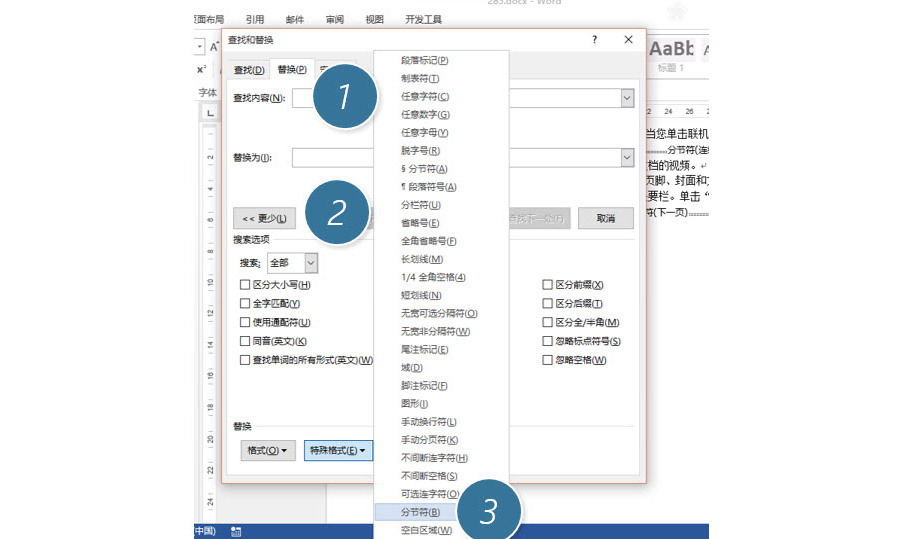
这是能看到有个 “^b”标记的编码(下图 4 处),以后你熟练的话可以直接输入这个编码,不要告诉我你不会输入“^”符号(shift+6搞定)。接下来就简单了,保持替换为空,所谓空就是什么都不输入。(下图 5 处),接着就按“全部替换”搞定。(下图 6 处)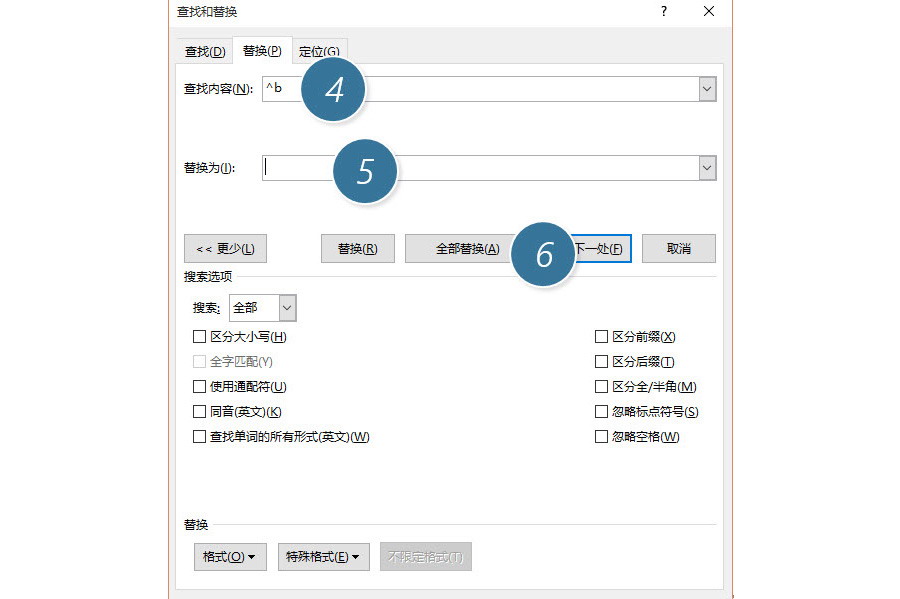
系统会反馈有多少处被替换。如下图。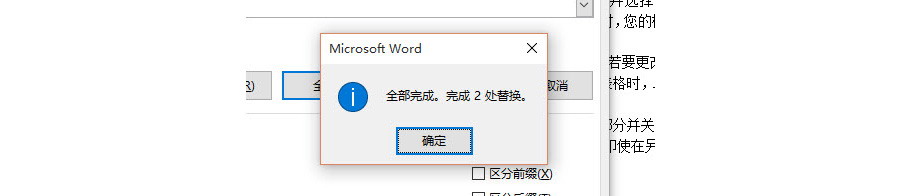
替换后分节符自动消失。如果分节符很少,而且你也知道分节符在哪里,完全可以将光标停在分节符的前面,按Delete键删除也是可以的。当然对于长文档分节符比较多来说,显然还是替换更为方便。
讲到这里,如果你够细致,你会发现前面截图的一个问题,“不对啊,这个特殊格式里面有两个分节符啊。为什么选下面这个?”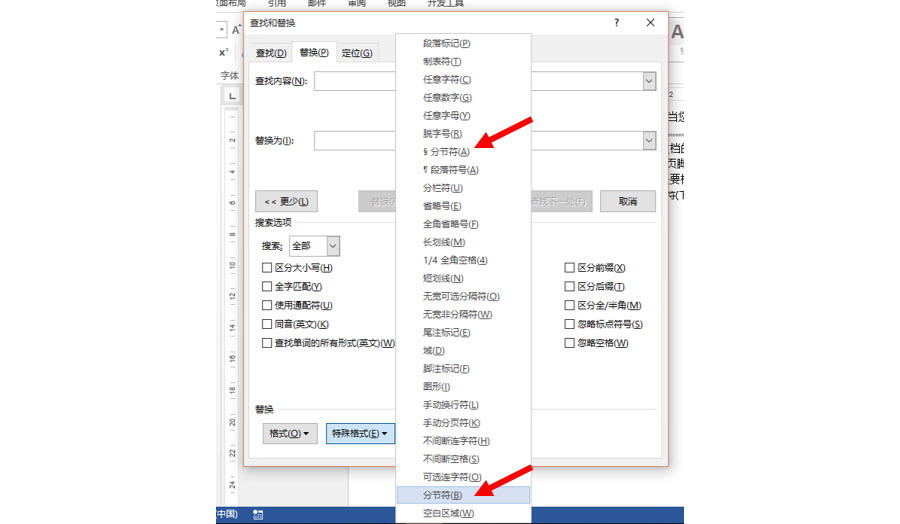
这里要补充一句,上面那种分页符是Word版本是英文版的时候使用,而下面这种分页符是中文版Word使用。所有有时候大家选择上面的分页符就会感觉替换无效,原因就在这里。
总结: Word中替换中的所谓特殊格式,其实就使用Word代码进行替换的方法,其实Word有很多的隐藏代码也是可以替换的,有关高级替换技巧,我们在以后的案例中给大家介绍。
该技巧Word2010版本及以上有效。
更多 推荐PPT模板
-
《皮卡丘》主题 PPT模板
2020-10-11 2520 0
相关推荐
- 12-09 把故宫搬进PPT模板欣赏
- 11-17 《国潮风年会》PPT模板欣赏
- 11-17 《线性时空》科技风PPT模板欣赏
- 11-17 《中国风工作汇报》PPT模板欣赏
- 10-12 暗黑神秘科技风PPT模板
- 10-12 浅粉清蓝PPT演示模板
- 10-12 国风水墨侠客行PPT演示模板
- 10-12 看不懂的英文PPT模板
- 10-12 漫威游戏风PPT演示模板
- 10-12 《王者快报》酷炫游戏风PPT演示模板
取消回复欢迎 你 发表评论:
- 搜索



